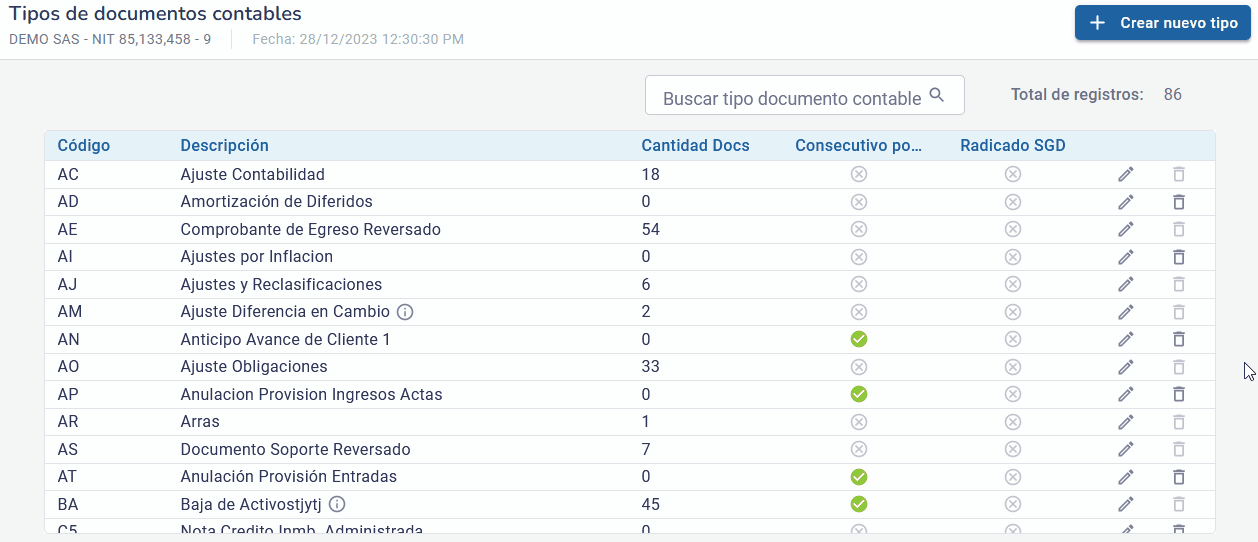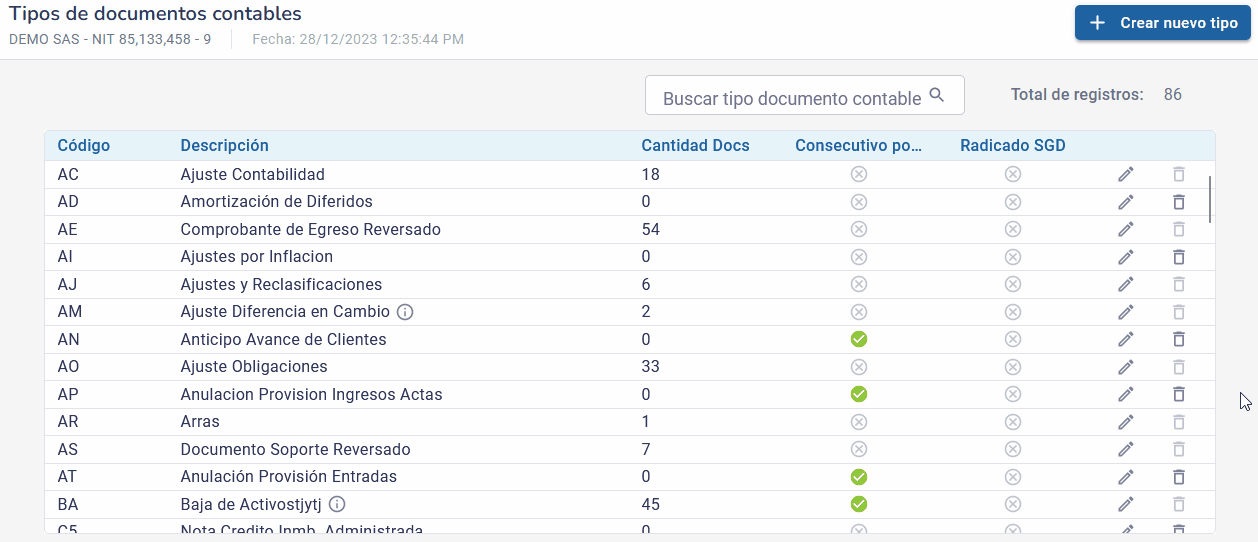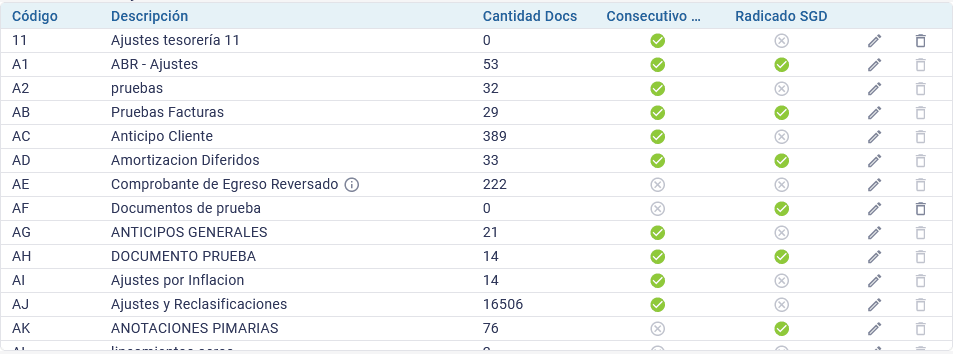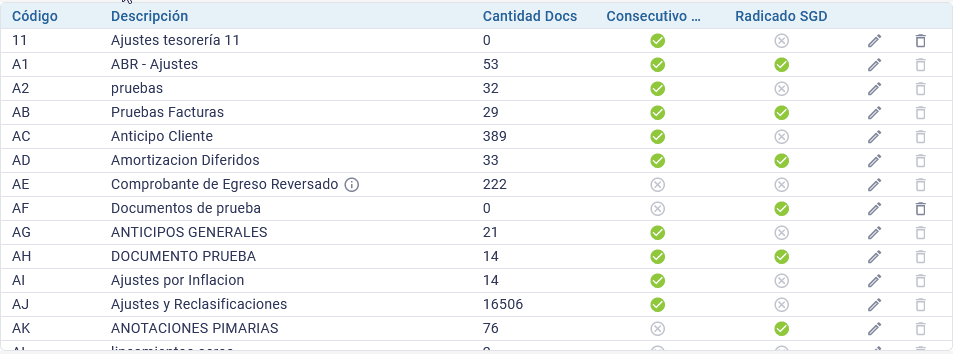- Print
- DarkLight
En esta opción es posible crear otros tipos de documentos contables para usos específicos.

El sistema cuenta con una cantidad de documentos contables parametrizados por defecto. En la siguiente tabla se detallan los documentos que son de manejo exclusivo del ERP.

N: No es un documento obligatorio de la aplicación.
A: Documento que se genera automáticamente y es obligatorio del sistema, no puede ser sustituido por otro.
S: Documento obligatorio de la aplicación.
Es importante tener en cuenta que los documentos propios del sistema son aquellos que se verán marcados en su código con el símbolo (i), no podrá editar su nombre o eliminarlo. Sin embargo, es posible crear otros tipos de documentos particulares para su uso.

Casillas de búsqueda
Para consultar un tipo de documento especifico se debe dar clic en el filtro Buscar documento contable. Se filtrará la consulta por las coincidencias encontrados en la descripción y el código del tipo de documento.

Total de registros: Campo que indica la cantidad de tipos de documentos creados en el sistema.
Casillas de Configuración
Para crear un nuevo tipo de documento debe hacer clic en el botón Crear nuevo tipo, se abrirá una ventana que cuenta con las casillas en blanco para poder ingresar información.


- Código: Casilla de texto alfanumérico que permite digitar un código de dos caracteres que identifique el tipo de documento a crear. Campo obligatorio.
- Descripción: Casilla de texto alfanumérico que permite definir el nombre que identifique el tipo de documento a crear. Campo obligatorio.
- Consecutivo por mes: Marque esta casilla si requiere que el manejo del consecutivo para este documento sea mensual, de forma contraria el sistema usará un consecutivo único. Al marcar esta casilla se habilita la opción para administrar consecutivos mensuales de la siguiente en la ruta: A&F/Contabilidad/Configuración/Consecutivo de documentos.

- Radicado SGD: Marque esta casilla si requiere que los documentos contables tengan imagen SGD. Al marcar esta casilla se habilita un cuadro de texto alfanumérico que permite registrar el número de radicado del módulo de SGD en las de opciones de creación de documentos contables. Este campo es configurable, para activar esta funcionalidad, es necesario que solicite la configuración y actualización de la opción al área de soporte.
Almacenamiento
Una vez se han diligenciado las casillas de configuración debe presionar el botón Guardar para crear el tipo de documento o hacer clic en el botón Cancelar si no desea continuar con su creación. La información se almacenará y el nuevo documento se podrá ver organizado alfabéticamente de acuerdo con el código.

Detalle del informe

Código: Columna que indica el código o abreviación del tipo de documento.
Descripción: Columna que indica el nombre que identifica el tipo de documento.
Cantidad Docs: Columna que indica el número de veces que se ha hecho uso del tipo de documento. Para poder eliminar o modificar, el número en esta casilla debe ser cero (0).
Consecutivo por mes: Columna que indica si el tipo de documento maneja consecutivo mensual o único.
Radicado SGD: Columna que indica si el tipo de documento permite asociar número de radicado del módulo de SGD. Este campo es configurable, para activar esta funcionalidad, es necesario que solicite la configuración y actualización de la opción al área de soporte (Aplica solo para clientes que cuenten con el módulo de SGD).
Editar: Haga clic sobre el icono para editar la configuración del tipo de documento. Se abrirá una nueva ventana que permitirá modificar la configuración del tipo de documento.
Si el tipo de documento no tiene documentos contables creados permitirá la edición de la descripción del documento y consecutivo por mes.
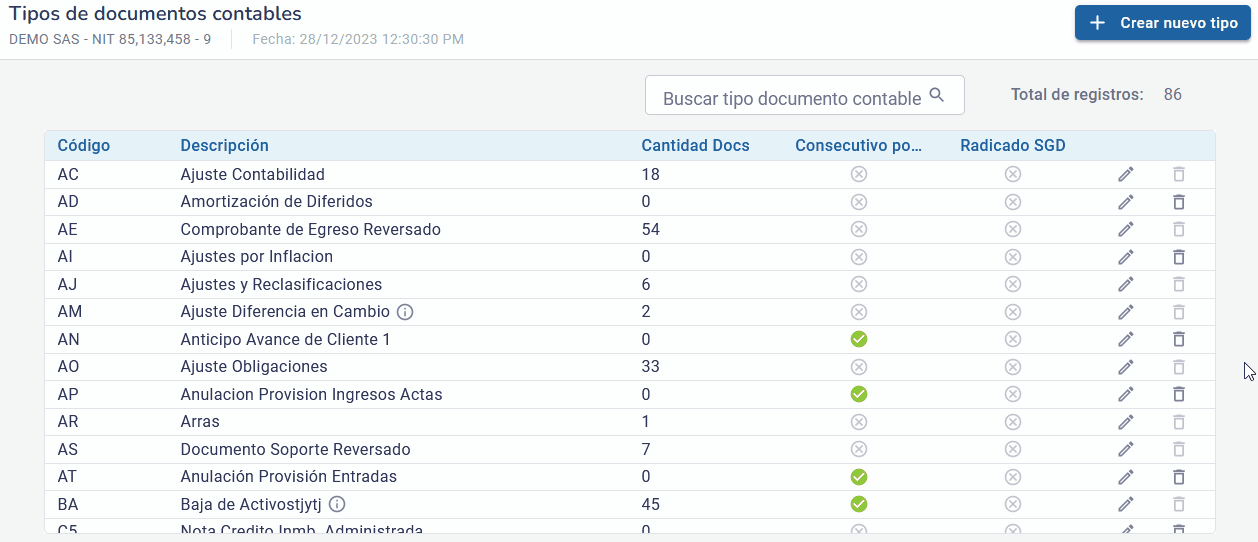
Si tiene documentos contables creados solo permitirá la edición del consecutivo por mes.
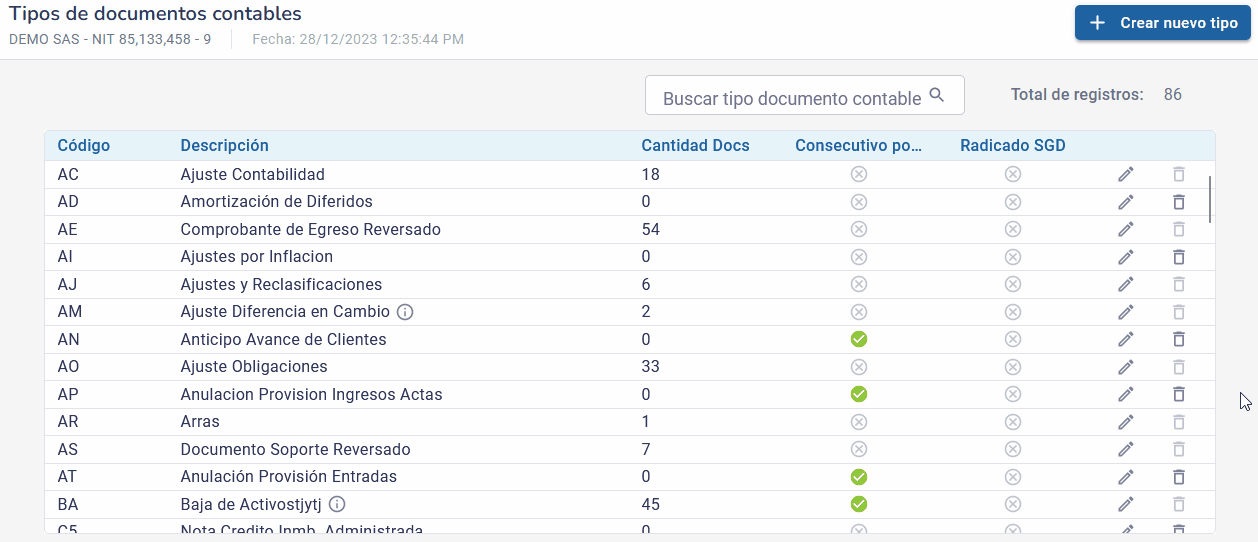
Eliminar.: Haga clic sobre el icono para eliminar el o los tipos de documentos. Es posible eliminar tipos de documentos contables que no pertenezcan a los documentos de uso obligatorio del sistema; para eliminarlos se debe verificar que la casilla de cantidad de documentos muestre el número cero (0).
Visualización del detalle del informe
El sistema permite ordenar la visualización del informe de la siguiente manera:
En orden ascendente y descendente las columnas Código, Descripción y Cantidad Docs, haciendo clic en la flecha que se muestra al lado del nombre de cada una de estas columnas o haciendo clic en el menú al lado derecho de la columna.
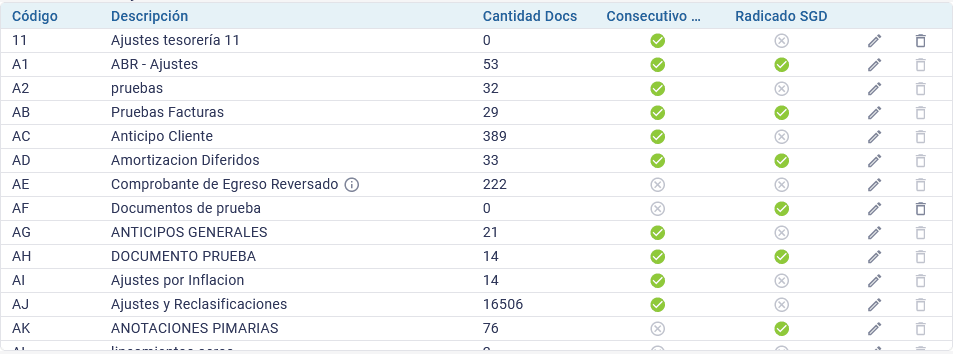
Ampliar el tamaño de las casillas, al mover el cursor sobre la línea de separación de las columnas.
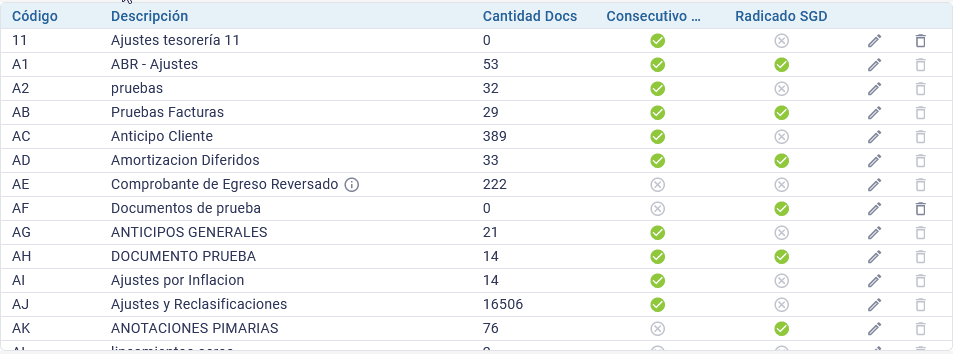
- Antes de crear un nuevo tipo de documento se debe tener en cuenta que algunos tipos de documentos son propios del sistema, , por lo tanto, son de uso obligatorio y no es permitido eliminarlos o modificarlos.
- La funcionalidad del campo Radicado SGD corresponde a un manejo fuera del alance estándar de la opción, si requiere su activación podrá solicitarla al área de soporte técnico.